클라우드 흐름의 담당자 변경
흐름 담당자는 Power Automate 흐름의 관리, 제어 및 유지 관리에서 중요한 역할을 합니다. 그들은 변경, 권한 할당, 성능 모니터링 및 흐름이 조직의 요구 사항을 충족하는지 확인할 권한이 있습니다. 흐름이 생성되면 작성자가 자동으로 흐름 담당자로 설정됩니다.
흐름 담당자의 책임은 다음과 같습니다.
- 흐름 관리: 흐름을 편집, 관리 및 삭제하는 기능을 포함하여 흐름에 대한 모든 권한입니다. 흐름에 필요한 수정을 하거나 트리거 및 작업을 업데이트하거나 발생할 수 있는 문제를 해결할 수 있습니다.
- 권한 및 공유: 흐름에 액세스하고 사용할 수 있는 사람을 결정합니다. 조직 내의 다른 사용자 또는 팀과 흐름을 공유할 수 있습니다.
- 모니터링 및 문제 해결: 흐름의 성능 모니터링, 실행 기록 검토, 오류 또는 예외 해결.
- 라이선스: 담당자와 연결된 라이선스는 흐름에 영향을 미칠 수 있습니다.
흐름 담당자가 조직을 떠나거나 역할을 변경하는 경우와 같이 소유권을 이전해야 하는 경우 새 흐름 담당자를 제공하면 원활한 전환이 보장됩니다. 이전 흐름 담당자는 소유권을 다른 사용자에게 이전하여 연속성을 유지하고 흐름 관리 중단을 방지할 수 있습니다.
관리자가 흐름을 변경하려면 먼저 자신을 담당자 또는 공동 담당자로 만들어야 합니다. 흐름은 일반적으로 일반 사용자가 소유하지만 대신 담당자를 서비스 주체 애플리케이션 사용자로 변경해야 하는 경우 클라우드 흐름 담당자를 서비스 주체 애플리케이션 사용자로 변경으로 이동합니다.
솔루션 인식 클라우드 흐름의 소유자 변경
담당자, 공동 담당자 또는 관리자는 비즈니스 연속성을 보장하기 위해 솔루션 인식 흐름의 담당자를 다른 사용자로 변경할 수 있습니다. 소유권 변경이 완료되면 원래 담당자와 새 담당자가 흐름의 공동 담당자가 됩니다.
담당자를 개인(배포 목록이 아님) 또는 서비스 계정으로 사용된 사용자 계정으로 변경할 수 있습니다. 흐름이 서비스 계정을 사용하는 경우 다중화를 방지하려면 라이선스가 올바르게 부여되었는지 확인해야 합니다.
흐름의 담당자를 변경하려면 다음 단계를 수행합니다.
중요
이 작업을 수행하려면 흐름이 솔루션 인식 흐름이어야 합니다.
Power Automate에 로그인합니다.
왼쪽 메뉴에서 내 흐름을 선택하거나 솔루션 을 선택하고 흐름이 참조하는 솔루션을 찾습니다. 비-
흐름을 선택하여 담당자를 변경합니다.
세부 사항 섹션에서 편집을 선택합니다.
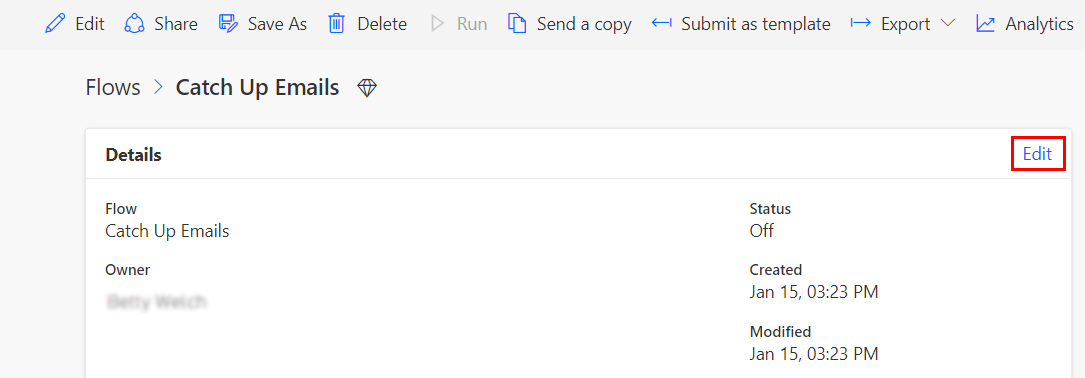
담당자 섹션에서 현 담당자를 삭제합니다.
새 담당자의 이메일 주소를 입력합니다.
할당되면 새 담당자는 실행 기록 및 연결 참조에 액세스할 수 있습니다. 새 담당자는 흐름을 업데이트하거나 다른 사용자에게 재할당할 수 있습니다.
담당자 변경 후 예약된 흐름 또는 자동화된 흐름이 되면 새 담당자의 라이선스 하에 흐름이 실행되고 해당 Power Platform 요청 제한을 사용합니다. 이 변경 사항이 적용되는 데 최대 칠(7)일이 소요될 수 있습니다. 새 담당자가 즉시 적용되어야 하는 경우 흐름을 편집한 다음 저장하여 흐름에서 새 담당자의 라이선스를 사용하도록 합니다.
수동 흐름인 경우 흐름을 실행하는 사용자의 라이선스 하에 흐름이 실행됩니다. 계획 섹션에는 흐름이 사용하는 라이선스 계획이 표시됩니다.
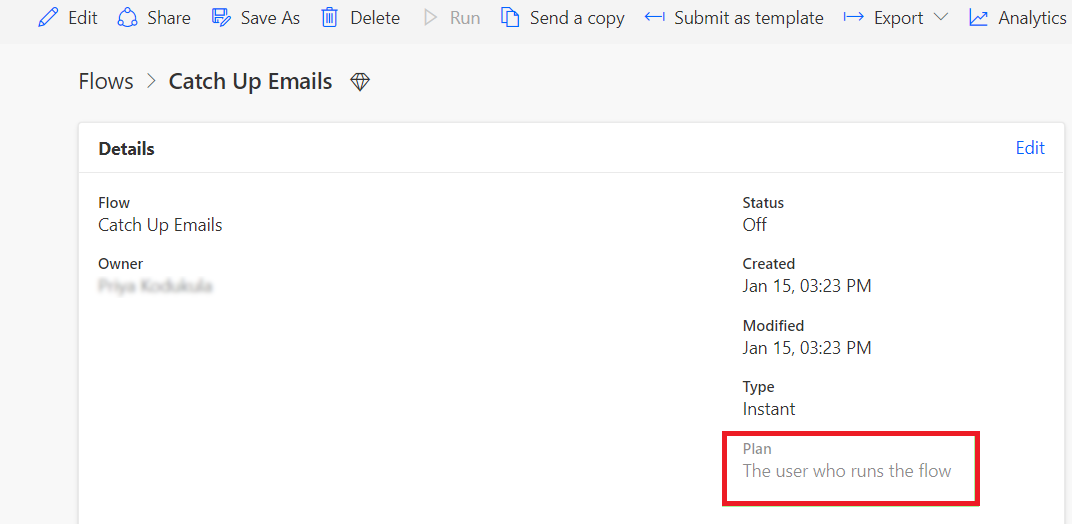
비 솔루션 클라우드 흐름의 담당자 변경
담당자가 흐름 ID의 일부이기 때문에 솔루션을 인식하지 못하는 클라우드 흐름에 대한 현재 위치 소유권 변경은 가능하지 않습니다.
- 환경에 Dataverse가 있는 경우 소유권을 변경하는 이상적인 방법은 소유권을 변경할 수 있도록 솔루션에 흐름을 추가하는 것입니다.
- 환경에 Dataverse가 없는 경우 내보내기/가져오기, 다른 이름으로 저장 또는 사본 보내기를 통해 새로운 비솔루션 클라우드 흐름을 생성해야 합니다.
소유권 및 라이선싱
흐름 소유권이 프리미엄 라이선스 없이 새 담당자로 변경되고 흐름이 프리미엄 기능을 사용하는 경우 다음 단계에 대한 정보와 함께 경고가 표시됩니다.
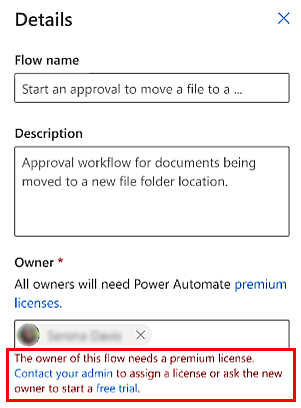
흐름을 여전히 새 담당자에게 할당할 수 있습니다. 흐름은 30일 동안 계속 실행되어 새 소유자가 라이선스를 구매할 수 있는 시간을 허용합니다. 유예 기간 후 새 담당자에게 프리미엄 라이선스가 없는 경우 Power Automate가 흐름을 끕니다. 라이선스를 구매한 후 언제든지 켤 수 있습니다.
클라우드 흐름의 담당자를 서비스 주체 애플리케이션 사용자로 변경
다음 섹션에는 소유권 변경에 대한 다양한 시나리오가 포함되어 있습니다.
서비스 주체 애플리케이션 사용자
서비스 주체는 Azure 및 Power Platform 내에서 리소스를 소유하고 관리할 수 있는 애플리케이션 또는 서비스를 나타내는 사람이 아닌 보안 ID입니다. Power Platform 내에서 서비스 주체를 사용하려면 포털을 통해 또는 API를 통해 통해 서비스 주체를 나타내는 서비스 주체 애플리케이션 사용자를 생성해야 합니다. 애플리케이션 사용자는 연결을 공유하고 흐름과 같은 리소스를 소유할 수 있습니다.
서비스 주체 애플리케이션 사용자는 비대화형 사용자이므로 연결된 사용자 라이선스를 가질 수 없습니다. 또한 라이선스가 없는 사용자 제한이 적용됩니다.
흐름의 서비스 주체 애플리케이션 사용자 소유권
Power Automate에는 조직에서 Power Automate 흐름을 관리하는 방식에 유연성과 안정성을 제공하기 위해 서비스 주체 애플리케이션 사용자가 흐름을 담당하고 실행할 수 있는 기능이 있습니다. 흐름의 담당자가 역할을 변경하거나 조직을 완전히 떠나는 경우 흐름의 소유권을 다른 사용자 또는 사용자 집합으로 변경해야 합니다. 흐름의 담당자가 서비스 주체 애플리케이션 사용자인 경우 해당 소유권은 조직을 떠날 수 있는 사용자에게 연결되지 않습니다.
흐름을 성공적으로 실행하려면 서비스 주체 애플리케이션 사용자와 흐름 연결을 공유해야 합니다.
서비스 주체 애플리케이션 사용자는 사용자 라이선스가 없는 비대화형 사용자이므로 라이선스가 없는 사용자 제한의 적용을 받으며 특별한 라이선싱 및 요청 제한 사항이 있습니다.
흐름 담당자를 서비스 주체 애플리케이션 사용자로 변경
흐름의 소유자를 서비스 주체 애플리케이션 사용자로 변경하려면:
세부 정보 편집 대화 상자를 엽니다.
담당자를 서비스 주체 애플리케이션 사용자의 이름으로 바꿉니다.
서비스 주체 애플리케이션 사용자는 흐름의 공동 담당자가 될 수 없습니다. 담당자 편집 대화 상자에서 서비스 주체 애플리케이션 사용자를 찾으려는 시도는 실패합니다.
흐름을 담당하고 실행할 수 있도록 서비스 주체 활성화
서비스 주체가 흐름을 담당하고 실행하도록 하려면 다음 단계를 따르세요.
Microsoft Entra 서비스 주체를 나타내는 서비스 주체 애플리케이션 사용자를 만듭니다.
서비스 주체 애플리케이션 사용자와 연결을 공유합니다.
세부 정보>편집>담당자에 설명된 단계를 사용하여 흐름의 담당자를 서비스 주체 애플리케이션 사용자로 변경합니다.
흐름을 켜면 실행할 준비가 됩니다.
필요에 따라 요청 제한 사항을 처리하도록 라이선스를 조정합니다.
예를 들면 종량제, 흐름을 앱에 연결 또는 Power Automate 프로세스 라이선스(이전: 흐름당 Power Automate) 고려를 켭니다.